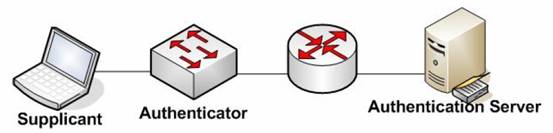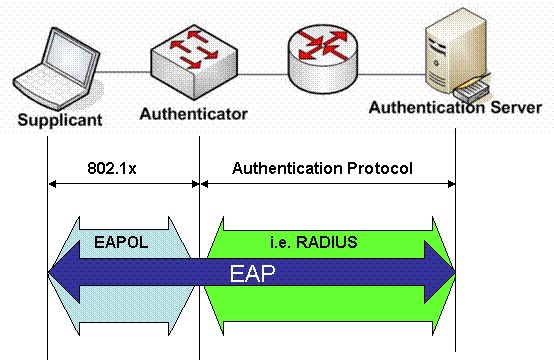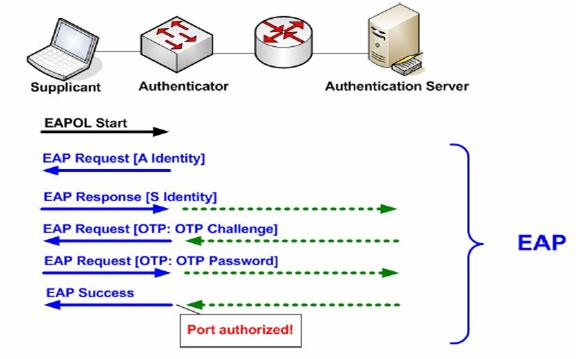ท่านที่เคยไปพักตามโรงแรมหรือสถานที่ท่องเที่ยว/จุดพักเิดินทาง ฯลฯ
คงเคยเห็นมีบริการ Wi-Fi และมีการขายบัตรอินเตอร์เ้น็ต หลาย ๆ ที่ดังกล่าว
ได้นำเอาโปรแกรม chillispot และ FreeRaDius ไปประยุกต์ใช้งาน
นั่นคือเมื่อเราเชื่อมต่อ Wi-Fi
ได้แล้ว พอเข้าเว็บไซต์ก็จะมีหน้าต่างให้เราป้อน username และ password
ก่อนจึงจะใช้งานได้
ในสถานการณ์ปัจจุบัน พรบ.คอมพิวเตอร์ 2550
ได้บังคับใช้งานแ้ล้ว เราสามารถนำเอาโปรแกรม chillispot, FreeRadius,
syslog-ng มาประยุกต์ใช้งานให้เข้ากับ พรบ.ได้ เพราะ พรบ.ได้ระบุว่า
ผู้ให้บริการจะต้องสามารถระบุตัวตนของผู้ใช้งานได้ พร้ออมเก็บข้อมูลการ
จราจรคอมพิวเตอร์ไม่น้อยกว่า 90 วัน ซึ่ง chillispot + freeradius +
syslog-ng สามารถที่จะช่วยได้ ไม่เว้นแ่ต่ plawan centralized log
ก็ได้นำซอฟต์แวร์ชุดนี้มาใช้งานเช่นกัน
การติดตั้งในที่นี้เป็นการติดตั้งตามรูปคอนฟิกข้างล่าง
โดยติดตั้ง FreeRadius และ syslog-ng ไว้บน Server ที่วางอยู่ในตำแหน่ง DMZ
และติดตั้ง Chillispot ให้ทำหน้าที่เป็น Authentication Gateway
ไ้ว้ในตำแน่ง Internal ซึ่งจะเห็นว่าถ้าเป็นเครือข่ายขนาดใหญ่ และมีหลาย
Internal Network ก็สามารถใช้ FreeRadius และ syslog-ng ร่วมกันได้
โดยส่วนประกอบของ chillispot ก็ประกอบด้วย dhcp, firewall, และ nat
อยู่ในตัว การทำงานของ chillispot จะต้องทำงานร่วมกับ FreeRadius
ซึ่งวิธีการติดตั้ง FreeRadius ดูได้ ที่นี่
โดยในที่นี้ผู้เขียนติดตั้ง chillispot บน ubuntu 8.10 ส่วน FreeRadius
ติดตั้งบน ubuntu 8.04 (ไม่ใช้ ubuntu 8.10
เพราะเจอปัญหาบางอย่างที่้ัยังแก้ไม่ได้)
 หมายเหตุ
หมายเหตุ FreeRadius,
chillispot และ syslog-ng สามารถติดตั้งในเครื่องเดียวกันได้
ซึ่งจะเหมาะสมกับหน่วยงานขนาดเล็ก ด้วยการปรับค่าคอนฟิกบางส่วน
ขั้นตอนการติดตั้ง Freeradius
การติดตั้ง Freeradius สำหรับวิธีการของผู้เขียนดูวิธีได้ ที่นี่
โดยบนเครื่อง FreeRadius
จะต้องมีการคอนฟิกอนุญาตให้เข้าไปใช้งาน FreeRadius ที่ไฟล์
/etc/freeradius/client.conf ดังนี้
client 172.24.51.16 {
secret = radiussecret
shortname = chilli
}
จากค่า client ข้างบนอาจจะมีการสงสัยกันว่าทำไม่อนุญาต IP
172.24.51.252
เข้าไปใช้งาน คำตอบก็คือว่าที่ Firewall มีการทำ NAT ระหว่าง Internal
กับ DMZ ดังนั้น IP ที่ส่งไปยัง FreeRadius จึงเป็น IP ของ Firewall ฝั่ง
Internal คือ 172.24.51.16
ในการติดตั้งใช้งาน ที่ Firewall ต้องทำให้เครื่อง
Authentication Gateway สามารถเชื่อมต่อไปยังเครื่องที่เป็น FreeRadius
ได้ ไม่นั้นก็จะไม่สามารถติดตั้ง FreeRadius ได้
ขั้นตอนการติดตั้ง chillispot บนเครื่อง Authentication Gateway
เซ็ตค่า Network
- ทำการ Enable packet forwarding ด้วยการแก้ไขไฟล์ /etc/sysctl.conf ด้วยการเอาเครื่องหมาย # หน้าคำว่า net.ipv4.ip_forward=1 ออก เพื่อสั่งให้ packet forwarding ของ ipv4 ทำงาน
- ทำการรันคำสั่งต่อไปนี้ เพื่อให้มีผลทันที ให้เครื่องสามารถ forward packet ทำตัวเป็นเราเตอร์ได้
echo 1 | tee /proc/sys/net/ipv4/ip_forward
ถ้าผลที่ได้เป็น 1 ถือว่าทำการ Enable packet forwarding สำเร็จ
- ทำการ Restart network ด้วยคำสั่งต่อไปนี้
sysctl -p
/etc/init.d/networking restart
Enable TUN/TAP device driver support
- ทำการ Enable TUN/TAP device drive support ด้วยการเพิ่มคำว่า tun ต่อท้ายไฟล์ /etc/modules
- จากนั้นทำการ Enable โดยไม่ต้อง reboot ด้วยการรันคำสั่งต่อไปนี้
modprobe tun
Install Chillispot
โปรแกรม chillispot เป็น Opensource
ที่ใช้ติดตั้งบน Gateway Server เพื่อทำหน้าที่ควบคุมการใช้งานของ user
ที่วิ่งผ่านให้มีการป้อน username และ password
ก่อนจึุงจะใช้งานได้ ซึ่งจะทำงานร่วมกับโปรแกรม Radius
ซึ่งทำหน้าที่บริหารจัดการฐานข้อมูลของ user โดยโปรแกรม chillispot กับ
FreeRadius อาจจะติดตั้งอยู่บนเครื่องเดียวกันหรือต่างเครื่องกันได้
การติดตั้ง chillispot จะต้องใช้การ์แลน 2 การ์ด ซึ่งมีขั้นตอนต่อไปนี้
- ทำการติดตั้ง chillispot โดยใ้้ช้คำสั่งต่อไปนี้
apt-get install chillispot
จากนั้นให้เติมรายละเอียดดังต่อไปนี้
IP address of radius server 1:
127.0.0.1(ของผู้เีขียนชี้ไปยัง Freeradius ซึ่งอยู่อีกเครื่องจึงกำหนดเป็น 192.168.9.12)
Radius shared secret:
radiussecret (ค่านี้ต้องตรงกับ Radius Server)
Ethernet interface for DHCP to listen:
eth1
URL of UAM server:
https://192.168.182.1/cgi-bin/hotspotlogin.cgi (เปลี่ยนเป็นค่าอื่นได้)
URL of UAM homepage:
https://192.168.182.1/welcome.html
Shared password between chillispot and webserver:
uamsecret
- ต่อไปทำการแก้ไขไฟล์ /etc/default/chillispot เพื่อ Enable captive portal ด้วยการกำหนดค่าให้
ENABLED=1
- ทำการแก้ไขไฟล์คอนฟิกของ chillispot คือไฟล์
/etc/chilli.conf โดยค่าที่สำคัญมาจากขั้นตอนของการติดตั้งที่ได้ทำมาแล้ว
และให้แก้ไขค่าให้เหมาะสม ดังต่อไปนี้
net 192.168.182.0/24
dns1 61.19.253.134
dns2 61.19.253.136
radiusserver1 127.0.0.1 (ของผู้เีขียนเป็น 192.168.99.12)
radiusserver2 127.0.0.1 (ของผู้เีขียนเป็น 192.168.99.12)
radiussecert radiussecret
dhcpif eth1
uamserver https://192.168.182.1/cgi-bin/hotspotlogin.cgi
uamhomepage https://192.168.182.1/welcome.html
uamsecret uamsecret
uamlisten 192.168.182.1
uamallowed www.google.co.th,192.168.182.0/24
โดยค่าของ dns ต้องสามารถใช้งานได้จริง เพราะเป็นค่าที่จะต้องจ่ายให้กับเครื่อง Client
ติดตั้ง Firewall สำหรับ Chillispot
chillispot จะต้องมีการติดตั้ง Firewall
(iptables) เพื่อกำหนดให้แพ็กเกตของข้อมูลจากเครื่อง Client ที่วิ่งผ่าน
ต้องผ่าน Service ที่เป็น chillispot เพื่อให้ Client ทุกคนต้องมีการป้อน
username และ password ก่อนถึงจะใช้งานได้ โดย Firewall ของ Chillspot
จะมีมาให้แล้วกับการติดตั้ง ซึ่งมีขั้นตอนการนำมาใช้ดังต่อไปนี้
- ทำการกำหนด firewall โดยทำการสร้างไฟล์
chilli.iptables ด้วยการคัดลอกมาจากไฟล์ firewall.iptables ที่มากับ
chillispot ไปไว้ในตำแหน่ง /etc/init.d ด้วยคำสั่งดังนี้
cp /usr/share/doc/chillispot/firewall.iptables /etc/init.d/chilli.iptables
- กำหนดให้ไฟล์ chilli.iptables สามารถ execute ได้ด้วยคำสั่ง
chmod a+x /etc/init.d/chilli.iptables
- กำหนดให้กฎ firewall มีการ start ทุกครั้งเมื่อมีการเิปิดเครื่องด้วยคำสั่ง
ln -s /etc/init.d/chilli.iptables /etc/rcS.d/S41chilli.iptables
- โดยค่าดีฟอลต์ไฟร์วอลล์จะทำการกำหนดค่าให้ eth0=internet, eth1= LAN แต่ถ้าคุณต้องการเปลี่ยนค่าก็สามารถเปลี่ยนแปลงได้
- หากต้องการให้เครื่องลูกสามารถทดสอบการเชื่อมต่อโดยใ้ช้โปรโตคอล ICMP หรือ ping ได้ ให้เพิ่มกฎของ iptables ดังนี้
#Allow ping to myserver
SERVER_IP="192.168.182.1"
iptables -A INPUT -p icmp --icmp-type 8 -s 0/0 -d
$SERVER_IP -m state --state NEW,ESTABLISHED,RELATED -j ACCEPT
iptables -A OUTPUT -p icmp --icmp-type 0 -s $SERVER_IP -d 0/0 -m state --state ESTABLISHED,RELATED -j ACCEPT
- ทำการ Enable firewall script ด้วยคำสั่ง
/etc/init.d/chilli.iptables
ติดตั้ง Apache และ PHP
- ติดตั้ง Apache Web Server ด้วยคำสั่ง
apt-get install apache2
- start apache ด้วยคำสั่ง
/etc/init.d/apache2 start
- ตรวจสอบว่า apache ทำงานหรือไม่ด้วยคำสั่ง
netstat -lnt
ถ้าทำแล้วจะต้องมีคำว่า
tcp 0 0 0.0.0.0:80 0.0.0.0:* LISTEN
- ติดตั้ง PHP5 ด้วยคำสั่ง
apt-get install php5
- restart apache ด้วยคำสั่ง
/etc/init.d/apache2 restart
สร้างหน้าต่าง Login
- โดยปกติตำแหน่งที่เป็น ScriptAlias /cgi-bin/ ของ apache จะอยู่ที่ /usr/lib/cgi-bin/
- ให้ทำการเปลี่ยนไดเร็กทอรีเข้าไปยังตำแหน่งดังกล่าว
แล้วใ้ช้ีคำสั่ง ls จะเห็นชื่อไฟล์ชื่อว่า hotspotlogin.cgi
ซึ่งเป็นไฟล์ที่ถูกสร้างขึ้นในขั้นตอนการติดตั้ง chillispot
- ทำการแก้ไขไฟล์ดังกล่าวโดยให้เอาเครื่องหมาย # หน้าคำว่า $uamsecret และ $userpassword ออกและำกำหนดค่าเป็นดังนี้
$uamsecret = "uamsecret";
$userpassword=1;
- เมื่อแก้ไขเสร็จแล้วทำการ restart chillispot ด้วยคำสั่ง
/etc/init.d/chillispot start
- ทำการสร้างไฟล์ welcome.html ด้วยคำสั่ง
vim /var/www/welcome.html
- ทำการเพิ่มข้อความต่อไปนี้ลงไปในไฟล์ welcome.html
<html>
<head><title> Welcome to Our Hotspot, Wireless Network </title></head>
<body>
<center>
<H1><font color="red">TESTING ONLY</font></H1>
<img src="chillispot.png">
<H3><font color="blue">Welcome to Our Hotspot, Wireless Network.</font></H3>
<p>You are connected to an authentication and restricted network access point.
<H3><a href="http://192.168.182.1:3990/prelogin">Click here to login</a></H3>
<p>
<p>Enjoy.
</center>
</body>
</html>
- ถ้าต้องการรูป chillispot.png ให้ทำการดาว์นโหลดโดยใช้คำสั่ง
wget http://mamboeasy.psu.ac.th/~wiboon.w/images/stories/chillispot/chillispot.png
cp chillispot.png /var/www
เซ็ตอัพ SSL
- ติดตั้ง SSL โดยใช้คำสั่งต่อไปนี้
apt-get install ssl-cert
- สร้างไดเร็กทอรี่ขึ้นมาเพื่อเก็บ Certificate ที่ถูกสร้างขึ้น โดยใช้คำสั่ง
mkdir /etc/apache2/ssl
- ทำการสร้าง self-signed cerfiticate ด้วยคำสั่งดังต่อไปนี้
make-ssl-cert /usr/share/ssl-cert/ssleay.cnf /etc/apache2/ssl/apache.pem
- แล้วจะถูกถามคำถามต่าง ๆ แต่ใน ubuntu 8.10 อาจจะถามแค่ hostname
Country Name : ป้อน TH
State or Province Name : ป้อนจังหวัด
Locality Name : ป้อนชื่อที่เหมาะสม
Organization : ป้อนชื่อองค์กร
hostname : localhost (ควรจะใช้ hostname ที่เป็นจริง ของผู้เขียนแค่ทดลอง)
Email : ป้อนอีเมล์
- ทำการ install module ssl ด้วยคำสั่ง
a2enmod ssl
- ให้รันคำสั่งต่อไปนี้เพื่อ active new configuration
/etc/init.d/apache2 restart
- สร้าง virtual host ชื่อ hotspot ขึ้นมาด้วยคำสั่งต่อไปนี้
vim /etc/apache2/sites-available/hotspot
- เพิ่มข้อความต่อไปนี้ลงไปในไฟล์
NameVirtualHost 192.168.182.1:443
<VirtualHost 192.168.182.1:443>
ServerAdmin adisorn.k@cattelecom.com
DocumentRoot "/var/www"
ServerName "192.168.182.1"
<Directory "/var/www/">
Options Indexes FollowSymLinks MultiViews
AllowOverride None
Order allow,deny
allow from all
</Directory>
ScriptAlias /cgi-bin/ /usr/lib/cgi-bin/
<Directory "/usr/lib/cgi-bin/">
AllowOverride None
Options ExecCGI -MultiViews +SymLinksIfOwnerMatch
Order allow,deny
Allow from all
</Directory>
ErrorLog /var/log/apache2/hotspot-error.log
LogLevel warn
CustomLog /var/log/apache2/hotspot-access.log combined
ServerSignature On
SSLEngine on
SSLCertificateFile /etc/apache2/ssl/apache.pem
</VirtualHost>
- ทำการ Enable SSL VirtualHost ด้วยคำสั่งต่อไปนี้
a2ensite hotspot
- ทำการ reload apache ด้วยคำสั่ง
/etc/init.d/apache2 reload
- การ Listen port ของ https
(SSL) โดย default จะเป็นพอร์ต 443 ให้ทำการแก้ไขค่าคอนฟิกที่เกี่ยวกับ
port ของ SSL ที่ไฟล์ /etc/apache2/ports.conf ให้มีค่าเป็นดังนี้

- เปลี่ยนแปลงค่าให้มีการ Listen port ที่เป็น default
http (80) ด้วยการแก้ไขไฟล์
/etc/apache2/site-available/default โดยให้มีโครงสร้างของ VirtualHost
เป็นดังนี้
NameVirtualHost *:80
<VirtualHost *:80>
…
…
</VirtualHost>
- ทำการกำหนดค่า ServerName ในไฟล์ /etc/apache2/apache2.conf ให้มีค่าดังนี้
ServerName 192.168.182.1 (ของผู้เขียนไม่ได้กำหนดค่านี้ก็ทำงานได้)
- ทำการ restart apache ด้วยคำสั่ง
/etc/init.d/apache restart
- เืมื่อเอาเครื่อง client มาเชื่อมใช้งานหลังเครื่อง
Authentications Gateway ก็ได้จะรับ IP address ที่ Authentications
Gateway จ่ายมาให้โดย ค่า Gateway IP ที่ได้ เป็นค่าที่ชี้ไปยัง
Authentication Server ดังนั้นเมื่อเปิดใ้ช้งาน Browser ตัว Authentication
Gateway จะบังคับให้มีการ Redirect ไปยัง https ดังรูป ให้คลิ๊กที่คำว่า
Continue to this website (not recommended)

- จากนั้นจะได้หน้าต่างแจ้งข้อมูลดังรูป ให้คลิ๊กที่ Link --> Click Here to login

- จากนั้นจะได้หน้า่ต่างให้ป้อน username และ password ดังรูป

- ถ้า Login ถูกต้องจะได้ผลดังรูป

กรณีที่ต้องการบังคับให้ผู้ใช้งานเว็บต้องใช้งานผ่าน Proxy ต้องทำดังขั้นตอนต่อไปนี้
- ติดตั้ง squid ด้วยคำสั่ง
apt-get install squid
- แก้ไขไฟล์คอนฟิกของ squid คือไฟล์ /etc/squid/squid.conf ดังนี้
- เอาเครื่องหมาย # ไปไว้หน้าคำว่า http_port 3128 เพื่อกำหนดให้เป็นคอมเมนต์
- หาข้อความว่า # INSERT YOUR OWN RULE(S) HERE TO ALLOW ACCESS FROM YOUR CLIENTS แล้วข้อความเพิ่มเติมอีก 3 บรรทัดต่อไปนี้
acl chillispot src 192.168.182.0/255.255.255.0
http_port 192.168.182.1:3128 transparent
http_access allow chillispot
คำอธิบาย
# http_port 3128 เป็นการยกเลิกการทำงานของโปรแกรมแบบไม่ทำ transparent
visible_hostname ต้องกำหนดชื่อเครื่องให้ระบบ หากไม่กำหนด อาจมีปัญหาในการ start service
acl chillispot src เป็นการกำหนดค่าเน็ตเวิร์กของเครือข่ายที่จะอนุญาตให้ใช้งานผ่านโปรแกรม Squid
http_port x.x.x.x.3128 transparent เป็นการกำหนดให้พอร์ต 3128 เป็น transparent proxy
http_access allow กำหนดค่า Access Control ให้เน็ตเวิร์ควง chillispot สามารถใช้งานผ่าน transparent proxy ได้
- หาคำว่า visible_hostname แล้วใส่ชื่อหลังคำดังกล่าวเช่น
visible_hostname myproxy
- สั่งให้โปรแกรม squid ทำงานด้วยคำสั่ง
/etc/init.d/squid start
- ทำการส่งต่อ packet ที่เข้ามาทางพอร์ต 80 ไปยัง squid
พอร์ต 3128 ด้วย คำสั่ง iptables โดยเพิ่มในไฟล์
/etc/init.d/chilli.iptables ดังนี้
iptables -t nat -A PREROUTING -i tun0 -p tcp -m tcp --dport 80 -j REDIRECT --to-ports 3128
- ทำการอนุญาตให้ใช้งาน INPUT ที่เป็น syn flag ดังนี้
iptables -A INPUT -i tun0 -p tcp -m tcp --dport 3128 --syn -j ACCEPT
- ต้องเิพิ่ม rule ต่อไปนี้เพื่อป้องกันการเ้้ข้าใช้งานระบบโดยการแอบตั้งค่า proxy เอง
iptables -t nat -I PREROUTING -p tcp -m tcp –dport 3128 -j DROP
การจัดการเรื่อง Log
การจัดการเรื่อง Log
ในที่นี้จะเลือกข้อมูลการจราจรที่สำคัญจากเครื่องที่เป็น Authentication
Gateway และ Log ของ Server อื่น ๆ (ถ้ามี) ส่งไปยังเครื่อง Centralized
Log Server เหตุผลที่เรามีการคัดเฉพาะส่วนที่ำจำเป็นก็คือ
เพื่อไม่ให้ปริมาณทราฟฟิกของข้อมูลการจราจร
ทำให้การใช้งานระบบเครือข่ายคอมพิวเตอร์ช้าลง หรือเปลืองแบนด์วิดธ์ของระบบ
สำหรับเซอร์วิสที่สำคัญที่จะ้ต้องส่งต่อข้อมูลการจราจรคอมพิวเตอร์ได้แก่
squid และ radius ขณะเดียวกันเราจะต้องใช้หลักการของ IPTABLES
เพื่อทำการคัดเลือกข้อมูลเบื้องต้นสำหรับการใช้งานผ่านพอร์ตต่าง ๆ
ที่เป็นเซอร์วิสพื้นฐานเพื่อจัดเก็บข้อมูลการจราจรคอมพิวเตอร์ เช่น http,
https, ftp, smtp, imap, pop3, IM เป็นต้น
Install Time Server
ด้วย
พรบ.ได้กำหนดว่าต้องตั้งนาฬิกาของอุปกรณ์บริการทุกชนิดให้ตรงกับเวลาอ้างอิง
สากล (Stratum0) ซึ่งเราควรจะติดตั้ง NTP Server ไว้บน Server
เครื่องใดเครืองหนึ่ง ซึ่งในที่นี้เลือกเครื่องที่เป็น Log Server
เพื่อกระจายสัญญาณนาฬิกาให้กับเครื่อง Server และเครื่อง Workstation อืน ๆ
ทั้งหมดในระบบเป็นลำดับที่ 1 ส่วนลำดับที่ 2 และ 3
ให้อ้างอิงไปยังฐานฐานเวลาภายนอก
โดยรูปแบบการอ้างอิงฐานเวลาเป็นดังรูปข้างล่าง

รูปแสดงการอ้างอิงฐานเวลา
ส่วนตารางข้างล่างเป็นการอิงเวลามาตรฐานของประเทศไทย

ตารางแสดงการอิงเวลามาตรฐานของประเทศไทย
ขั้นตอนการติดตั้ง NTP Server ที่เครื่อง Log Server เป็นดังนี้
- ติดตั้ง ntp ด้วยสั่ง
apt-get instal ntp
- ทำการสำเนาไฟล์คอนฟิกของ ntp ไปไว้เป็นอีกชื่อดังนี้
cp /etc/ntp.conf /etc/ntp.conf.bak
- แก้ไขไฟล์ /etc/ntp.conf ให้มีค่าเป็นดังนี้
restrict default kod nomodify notrap noquery nopeer
restrict 127.0.0.1
# อนุญาตให้ Internal network เข้าใช้งาน
restrict 172.24.51.0 mask 255.255.255.0 nomodify notrap
server 203.185.69.60 dynamic
server time.navy.mi.th dynamic
server time.nist.gov dynamic
server 127.127.1.0 # local clock
fudge 127.127.1.0 stratum 10
driftfile /var/lib/ntp/ntp.drift
broadcastdelay 0.008
keys /etc/ntp/keys
- ตรวจสอบ Remote Server ที่ต้องการใช้อ้างอิงฐานเวลา ใช้คำสั่งดังนี้
apt-get install ntpdate
ntpdate -b 203.185.69.60
ntpdate -b time.navy.mi.th
ntpdate -b time.nist.gov
- สั่ง restart service ด้วยคำสั่ง
/etc/init.d/ntp restart
- หลังจากที่ Server ทำงานปกติไม่มีการแจ้ง error ใด ๆ สามารถตรวจสอบตารางการทำงานของ Server ด้วยคำสั่ง
ntpq -pn
ซึ่งจะได้ผลดังนี้
remote refid st t when poll reach delay offset jitter
==========================================
203.185.69.60 .INIT. 16 u - 64 0 0.000 0.000 0.000
118.175.67.83 .INIT. 16 u - 64 0 0.000 0.000 0.000
192.43.244.18 .INIT. 16 u - 64 0 0.000 0.000 0.000
127.127.1.0 .LOCL. 10 l 54 64 7 0.000 0.000 0.001
- สามารถใช้เครื่อง Linux เครื่องอื่นในระบบทดสอบการทำงานของ Server ได้ด้วยคำสั่ง
ntpdate <ip address> ใส่ ip address ของเครื่อง NTP Server
ขั้นตอนการติดตั้ง NTP Server ที่เครื่อง Server เครื่องอื่น (NTP client) เป็นดังนี้
- ติดตั้ง ntp ด้วยสั่ง
apt-get instal ntp
- ทำการสำเนาไฟล์คอนฟิกของ ntp ไปไว้เป็นอีกชื่อดังนี้
cp /etc/ntp.conf /etc/ntp.conf.bak
- แก้ไขค่าคอนไฟล์ของเครื่อง Linux Server อื่น ๆ ที่ไฟล์ /etc/ntp.conf ดังนี้
server 192.168.9.12 ## ip address ของ NTP Server
restrict 127.0.0.1
driftfile /var/lib/ntp/ntp.drift
หมายเหตุ : สำหรับการทำ NTP Server จะมีการใช้งานโปรโตคอล
NTP ซึ่งทำงานที่ port 123 ดังนั้นต้องดูเรื่องของ Firewal ให้เปิด port
ดังกล่าวด้วย
การติดตั้ง syslog-ng ที่ centralized log
- ติดตั้ง syslog-ng ด้วยคำสั่ง
apt-get install syslog-ng
- สำเนาไฟล์คอนฟิกของ syslog-ng คือไฟล์ /etc/syslog-ng/syslog-ng.conf ด้วยคำสั่ง
cp /etc/syslog-ng/syslog-ng.conf /etc/syslog-ng/syslog-ng.conf.bak
- แ้ำก้ไขค่าคอนฟิกในไฟล์ /etc/syslog-ng/syslog-ng.conf
ตามความเหมาะสม ซึ่งในที่นี้ให้แก้ไขค่าในส่วนของ options
ซึ่งมีโครงสร้างเป็นดังนี้
options {
- - - - -
- - - - -
- - - - -
}
โดยให้เพิ่มข้อความต่อไปนี้ลงไปในส่วนของ options
เพื่อให้ syslog-ng ทำการเก็บชื่อ hostname ของเครื่องที่ส่ง log เข้ามา
keep_hostname (yes);
- จากรูปเครือข่ายของผู้เขียนจะเห็นว่าโปรแกรม Freeraius
ติดตั้งอยู่ีที่เดียวกับเครื่อง Centralized log ซึ่งปกติแล้ว detail file
ซึ่งเป็นไฟล์ที่เก็บข้อมูลการ Login เข้าใช้งานโปรแกรม Freeradius
จะอยู่ในตำแหน่ง
/var/log/freeradius/radacct/ipaddress_of_client/detail-Ymd โดยค่า Ymd
คือ Year month day
ซึ่งชื่อไฟล์จะมีการแปรเปลี่ยนตามปีเดือนวัน ฉะนั้นถ้าต้องการให้สามารถส่ง
detail file ดังกล่าวไปยัง syslog ได้
เราจะต้องทำการเปลี่ยนชื่อไฟล์ดังกล่าวให้มีชื่อที่คงที่คือไม่มีปีเดือน
วัน ด้วยการเปลี่ยนตัวแปร detailfile ในไฟล์ /etc/freeradius/radiusd.conf
ดังนี้
ให้เปลี่ยนค่า detailfile = ${radacctdir}/%{Client-IP-Address}/detail-%Y%m%d เป็น
detailfile = ${radacctdir}/%{Client-IP-Address}/details
หมายเหตุ ถ้าไม่ต้องการส่ง freeradius detail file ไปยัง syslog ก็ไม่ต้องทำขั้นตอนนี้
- เพิ่ม log rotate ของ freeeradius ในส่วนของ detail
file เื่ืพื่อแก้ปัญหาขนาดไฟล์ที่อาจจะใหญ่เกินไป
ด้วยการเพิ่มข้อมูลต่อไปนี้ไปต่อท้ายของไฟล์ /etc/logrotate.d/freeradius
/var/log/radius/radacct/172.24.51.16/details {
rotate 13
weekly
missingok
notifempty
compress
}
หมายเหตุ ค่า 172.24.51.16 เป็น IP address ของเครื่อง
client ที่เข้ามาใช้งาน freeradius server ซึ่งจากรูปคือเครื่อง
172.24.51.252 แต่มีการใช้งานผ่าน firewall ที่มีการทำ nat
จึงต้องเปลี่ยนค่า IP เป็น 172.24.51.16
- สั่งให้มีการส่งขอมูลของ freeradius server
ซึ่งในที่นี้คือ detail file ดังที่กล่าวมาไปยัง syslog-ng agent
ด้วยการสร้างไฟล์ขึ้นมาหนึ่งไฟล์ในที่นี้คือ /etc/init.d/rc.capture
และให้ป้อนข้อมูลต่อไปนี้เข้าไปในไฟล์
#!/bin/bash
tail -F /var/log/radius/radacct/127.0.0.1/details | logger -t freeradius -p local3.info&
- จากนั้นสั่งให้สามารถรันได้และสร้าง Link ให้ทำงานทุกครั้งหลังเิปิดเครื่องด้วยคำสั่ง
chmod a+x /etc/init.d/rc.capture
ln -s /etc/init.d/rc.capture /etc/rcS.d/S88rccapture
- ซึ่งเมื่อเราไปเปิด log file ของ syslog-ng
(/var/log/syslog) ก็จะเห็นค่าของการ login เข้าใช้งาน freeradius
เหมือนกับค่าในไฟล์ detail file ของ freeradius ดังรูป

การติดตั้ง syslog-ng ที่เครื่อง Authentication Gateway
- ติดตั้ง syslog-ng ด้วยคำสั่ง
apt-get install syslog-ng
- กำหนดให้เครื่อง Authentication Gateway ส่ง log ไปยัง
Centralized log ด้วยการเพิ่มเติมค่าคอนฟิกในไฟล์
/etc/syslog-ng/syslog-ng.conf ดังนี้
destination remote {
udp("192.168.9.12" port(514));
};
log {source(s_all); filter(f_messages); destination(remote); };
log {source(s_all); filter(f_kern); destination(remote); };
สคริปต์ข้างบนเป็นการส่ง log ไปยังเครื่อง 192.168.9.12
- ทำการส่งค่า log ของ squid
(/var/log/squid/access.log) ไปยัง syslog-ng agent ซึ่งก็คือส่งไปยัง
syslog-ng agent ของเครื่องตัวเอง และหลังจากนั้น syslog-ng agent
ในเครื่องตัวเองก็จะส่งต่อไปยัง remote syslog ต่อไป โดยการส่งมี 2
วิธีคือ
วิธีที่ 1 ส่ง log ของ squid
ที่เก็บไว้ในไฟล์ /var/log/squid/access.log
ในลักษณะที่สำเนาต่อไปยังยังเครื่อง centralized log ซึ่งทำได้ดังนี้
- ด้วยการสร้างไฟล์หนึ่งไฟล์ในที่นี้ชื่อว่า /etc/init.d/rc.capture และมีข้อความในไฟล์ดังนี้
#!/bin/bash
tail -F /var/log/squid/access.log | logger -t squid -p local3.info
- จากนั้นสั่งให้สามารถรันได้และสร้าง Link ให้ทำงานทุกครั้งหลังเิปิดเครื่องด้วยคำสั่ง
chmod a+x /etc/init.d/rc.capture
ln -s /etc/init.d/rc.capture /etc/rcS.d/S88rccapture
- เมื่อเราไปเิปิดดู log ที่ไฟล์ /var/log/syslog ของเครื่อง Centralized log จะได้ Log ของ squid ดังรูป

รูปแสดง Log ของ squid บนเครื่อง Centralized Log
วิธีที่ 2 ส่ง log ของ squid
ไปยังเครื่อง Centralized log โดยไม่มีการเก็บ squid log
(/var/log/squid/access.log) ไว้ในเครื่องของตัวเอง ทำดังนี้
- แก้ไขไฟล์ /etc/squid/squid.conf โดยแก้ไขค่าดังนี้
ของเดิม
access_log /var/log/squid/access.log squid
แก้ไขเป็น
access_log syslog:local7.info หรือ
access_log syslog:local0.notice หรือ
access_log syslog:local0.warning หรือแบบอื่น ขึ้นอยู่กับ facility และ priority
- สั่ง reconfigure squid ด้วยคำัสั่ง
squid -k reconfigure
- ที่ผ่านมาจะเราสามารถเก็บ Log ของ Freeradius
ซึ่งอยู่บนเครื่อง Centralized Log และเก็บ Log ของ Squid ที่อยู่ ณ
เครื่อง Authentication Gateway ได้แล้ว ซึ่งเป็น Log หลัก
ที่ควรจะเก็บเอาไว้ ต่อไปนี้ก็จะขึ้นอยู่กับนนโยบายของแต่ละหน่วยงานว่ามี
การเปิดให้ใช้งานโปรโตคอลอื่น ๆ บน Authentication Gateway นอกเหนือจาก web
หรือไม่ ซึ่งถ้าไม่เป็น การเก็บ Log แค่นี้ก็อาจจะเพียงพอแล้ว เพราะทุก
application ที่ผู้ใช้ใช้งาน มีการใช้ผ่่าน squid อย่า่งเดียว
แต่ถ้ามีการใช้งานโปรโตคอลอื่น ๆ ด้วย ก็จะ้ต้องมีการเก็บ Log
เพิ่มเติมต่อไป
- ในกรณีที่ต้องการเก็บ Log
ของทราฟฟิกทั้งหมดที่เข้าทางขา eth1 (ซึ่ง chillispot จะสร้าง interface
ที่เป็น tun0 ขึ้นมา) และออกทางขา eth0 ของ Authentication Gateway
ให้เพิ่มคำสั่ง iptables ลงไปในไฟล์ /etc/init.d/rc.capture โดยให้เพิ่มคำสั่งต่อไปนี้ลงไป
iptables -A FORWARD -i tun0 -o eth0 -j LOG --log-level info --log-prefix "FORWARD "
การส่ง Log จาก Server อื่น ๆ ไปยัง Centralized Log
- ติดตั้ง NTP Server ที่เครื่อง Server เครื่องอื่น (NTP client) ตามวิธีการที่ได้กล่าวมาแล้วข้างบน
- ติดตั้ง syslog-ng ด้วยคำสั่ง
apt-get install syslog-ng
- กำหนดให้เครื่อง Server อื่น ๆ ส่ง log ไปยัง Centralized log ด้วยการเพิ่มเติมค่าคอนฟิกในไฟล์ /etc/syslog-ng/syslog-ng.conf ดังนี้
destination remote {
udp("202.129.16.26" port(514));
};
log {source(s_all); filter(f_messages); destination(remote); };
log {source(s_all); filter(f_kern); destination(remote); };
สคริปต์ข้างบนเป็นการส่ง log ไปยังเครื่อง 202.129.16.26
- แ้ก้ไขการกำหนดค่า log ของ Apache ที่ไฟล์คอนฟิกของ Apache (/etc/apache2/sites-available/default) เป็นดังนี้
ของเดิม
LogLevel warn
แก้ไขเป็น
LogLevel notice
กรณี Apache Web Server ให้ทำดังนี้
วิธีที่ 1 ทำการส่ง log
ที่ถูกเก็บเอาไว้ในเครื่อง Web Server แล้ว (/var/log/apache2/access.log)
และให้สำเนาส่งไปยัี่งครื่อง Centralized log ด้วย ทำดังนี้
- สร้างไฟล์ขึ้นมาหนึ่งไฟล์ในที่นี้ชื่อว่า /etc/init.d/rc.capture และมีข้อความในไฟล์ดังนี้
#!/bin/bash
tail -F /var/log/apache2/access.log | logger -t apache2_copy -p local3.info
- จากนั้นสั่งให้สามารถรันได้และสร้าง Link ให้ทำงานทุกครั้งหลังเิปิดเครื่องด้วยคำสั่ง
chmod a+x /etc/init.d/rc.capture
ln -s /etc/init.d/rc.capture /etc/rcS.d/S88rccapture
- เมื่อเราไปเิปิดดู log ที่ไฟล์ /var/log/syslog ของเครื่อง Centralized log จะได้ Log ของ apache ดังรูป

จากรูปจะเห็นคำว่า ns2 ซึ่งเป็นชื่อ host ของ Web Server และคำว่า apache2_copy ซึ่งเป็นข้อความที่อยู่หลัง -t ของคำสั่งที่กล่าวมา โดยเราสามารถที่จะเปลี่ยนแปลงค่าได้ตามความเหมาะสม เพื่อให้บ่งบอกได้ว่าเป็น log ประเภทไหน
วิธีที่ 2 กำหนดให้ส่ง log จาก Apache
Web Server (/var/log/apache2/access.log) ไปยัง Centralized Log
โดยไม่มีการสำเนาเก็บไว้ที่ Apache Web Server ทำดังนี้
- แก้ไขคอนฟิกไฟล์ของ Apache (/etc/apache2/sites-available/default) ในส่วนของ Log ดังนี้
ของเดิม
CustomLog /var/log/apache2/access.log combined
แก้ไขเป็น
CustomLog "|/usr/bin/logger -t apache2 -p local1.info" combined
- สั่ง restart apache ด้วยคำสั่ง
/etc/init.d/apache2 restart
- เมื่อเราไปเิปิดดู log ที่ไฟล์ /var/log/syslog ของเครื่อง Centralized log จะได้ Log ของ apache ดังรูป

การสั่งให้ Centralized log มีการเก็บ Log แบบกลั่นกรอง (Filter)
ที่ผ่านมาการเก็บ Log ของ Centralized Log Server
มีการเก็บ log ไว้ที่ไฟล์ /var/log/syslog ทั้งหมด
ซึ่งจะยากต่อการมอนิเตอร์ วิธีการแก้ทำได้ด้วยการสั่งให้ syslog-ng
มีการเก็บ log แบบกลั่นกรองคือกำหนดให้มีการเก็บ log
ของแต่ละโปรแกรมหรือแต่ละบริการ แยกไฟล์ต่างหาก
ซึ่งสามารถทำได้ด้วยการแก้ไขไฟล์ /etc/syslog-ng/syslog-ng.conf แล้วเพิ่มค่าการ Filter ดังต่อไปนี้
- สำหรับฟิลเตอร์โปรแกรม Freeraduis
filter f_radius { match("radius"); };
destination d_radius {
file("/var/log/$HOST/$YEAR/$MONTH/radius.$YEAR-$MONTH-$DAY"
owner(root) group(adm) perm(665)
create_dirs(yes) dir_perm(0775));
};
log { source(s_all); filter(f_radius); destination(d_radius); };
- สำหรับฟิลเตอร์โปรแกรม squid
filter f_squid { match("squid"); };
destination d_squid {
file("/var/log/$HOST/$YEAR/$MONTH/squid.$YEAR-$MONTH-$DAY"
owner(root) group(adm) perm(665)
create_dirs(yes) dir_perm(0775));
};
log { source(s_all); filter(f_squid); destination(d_squid); };
- สำหรับฟิลเตอร์โปรแกรม apache
filter f_apache { match("apache"); };
destination d_apache {
file("/var/log/$HOST/$YEAR/$MONTH/apache.$YEAR-$MONTH-$DAY"
owner(root) group(adm) perm(665)
create_dirs(yes) dir_perm(0775));
};
log { source(s_all); filter(f_apache); destination(d_apache); };
หมายเหตุ คำว่า match สำมารถใช้คำว่า program แทนได้
ซึ่งเมื่อเราทำการฟิลเตอร์แล้ว เมื่อเข้าไปดูไฟล์ในไดเร็กทอรี่ที่กำหนด ก็จะได้ไฟล์เป็นดังรูป

รูปแสดง ไฟล์ที่เก็บ Log ซึ่งผ่านการ Filter แล้ว บน
Centralized log ซึ่งเป็น Log ของ radius ที่ส่งมาจาก Server มีชื่อ
Hostname เป็น qc

รูปแสดง ไฟล์ที่เก็บ Log ซึ่งผ่านการ Filter แล้ว
บน Centralized log ซึ่งเป็น Log ของ squid ที่ส่งมาจาก Server มีชื่อ
Hostname เป็น chilli

รูปแสดง ไฟล์ที่เก็บ Log ซึ่งผ่านการ Filter แล้ว บน
Centralized log ซึ่งเป็น Log ของ apache ที่ส่งมาจาก Server มีชื่อ
Hostname เป็น ns2
การเพิ่มชื่อผู้ใช้งานบน FreeRadius
เป็นการเพิ่มข้อมูลเข้าไปยังฐานข้อมูล MySQL ของ FreeRadius ซึ่งมีวิธีการเพิ่มที่สามารถทำได้ 3 วิธีคือ
-
การเพิ่มผ่านโปรแกรม phpmyprepaid ซึ่งจะไ่ม่ขอกล่าวเพราะสามารถทำได้ง่ายผ่าน GUI
-
การเพิ่มผ่านโปรแกรม phpmyadmin
โดยตารางข้อมูลที่ใช้ี่สำหรับการเพิ่ม user
ในเบื้องต้นมี 2 ตารางคือ ตาราง radcheck ซึ่งมีไว้เพื่อเก็บข้อมูลที่เป็น
username และ password ของผู้ใช้งาน และตารางที่สองชื่อ radreply
มีไว้สำหรับเก็บข้อมูลที่เกี่ยวกับคุณสมบัติการใช้งานของผู้ีใช้
เช่นเวลาในการใช้งานทั้งหมด (Session-Timeout) และเวลาที่เป็นที่เป็น Idle
(Idle-Timeout) โดยข้อมูลตัวอย่างเป็นดังรูป
ตัวอย่างข้อมูลในตาราง radcheck

ตัวอย่างข้อมูลในตาราง radreply

- การเพิ่มผู้ใช้งานด้วยการ import text file ผ่าน phpmyadmin โดยมีขั้นตอนดังนี้
- สร้าง text file เพื่อสร้างรายชื่อผู้ใช้งานในตาราง radcheck และตาราง radreply ให้มีนามสกุลเป็น *.sql
ตัวอย่างการเพิ่มรายชื่อผู้ใช้งานในตาราง radcheck
INSERT INTO radcheck VALUES ('', 'somsak', 'User-Password', '==', 'test123'),
('', 'somchai', 'User-Password', '==', 'test123');
ตัวอย่างการเพิ่มรายชื่อผู้ใช้งานในตาราง radreply
INSERT INTO radreply VALUES ('', 'somsak', 'Session-Timeout', ':=', 10800),
('', 'somsak', 'Idle-Timeout', ':=', 1200);
- เปิด phpmyadmin แล้วเลือกเมนู import เพื่อทำการ
import text file จากนั้นกดปุ่ม Browse เพื่อเลือก text file
ที่ได้สร้างไว้ จากนั้นกดปุ่ม Go เพื่อทำการ import text file
ยังมีต่ออีกเร็ว ๆ นี้ครับ